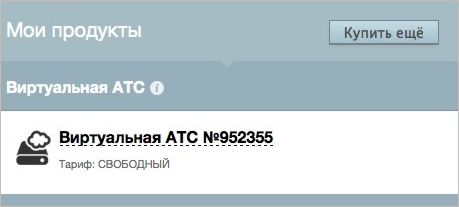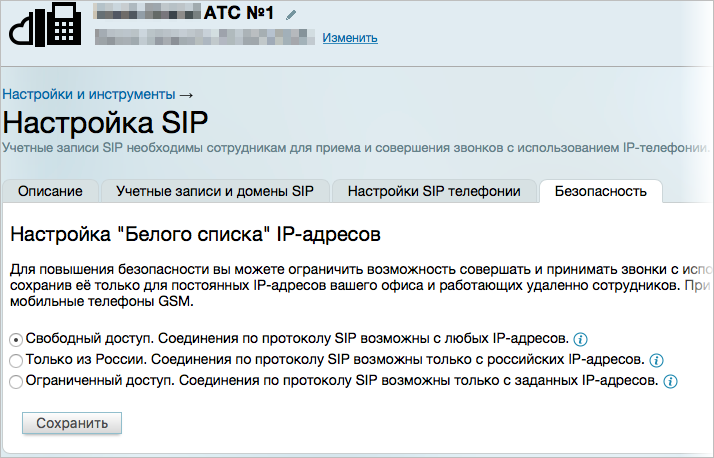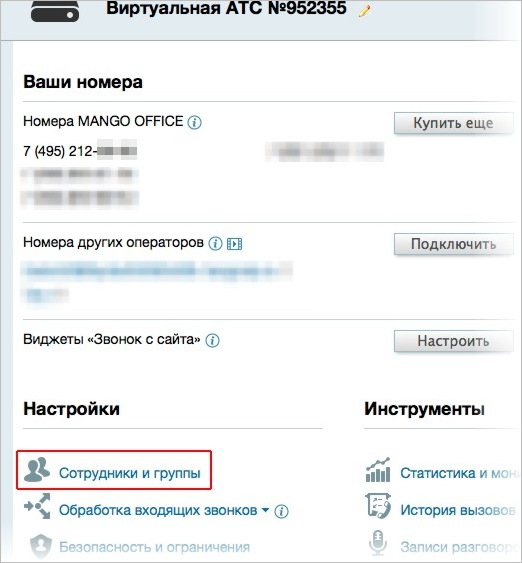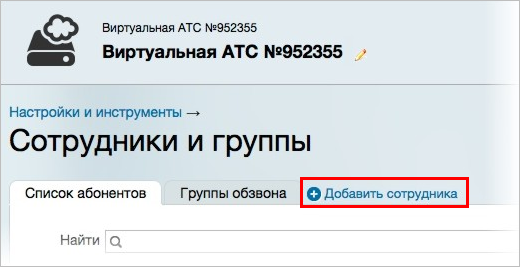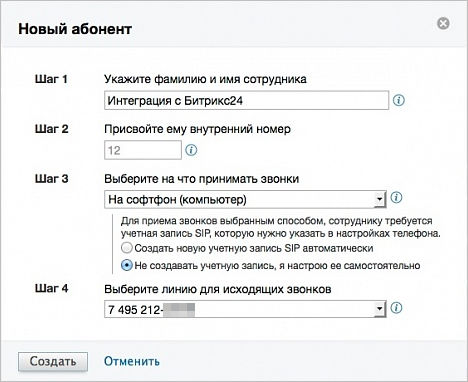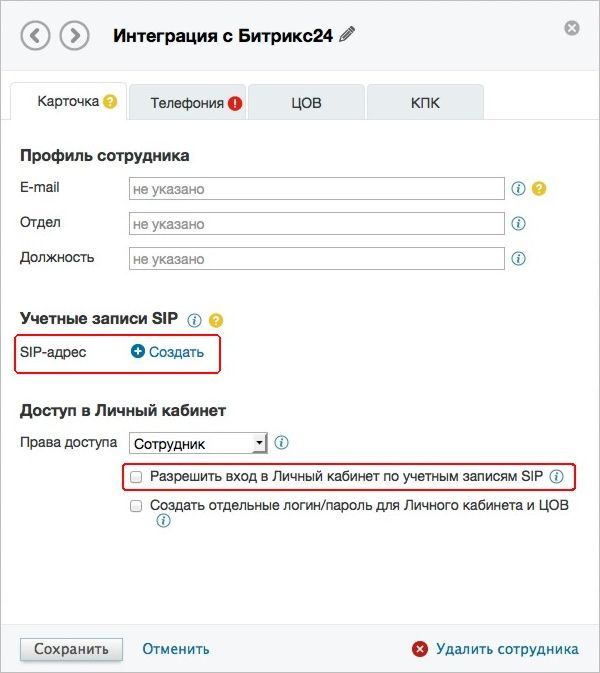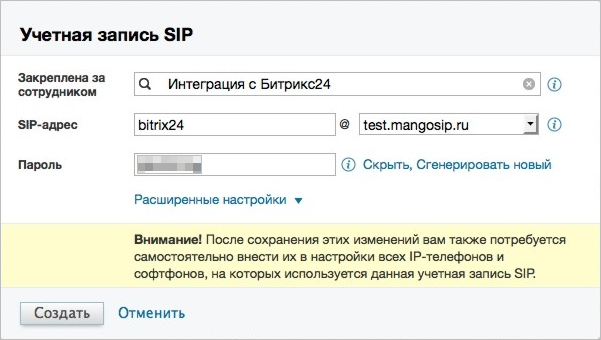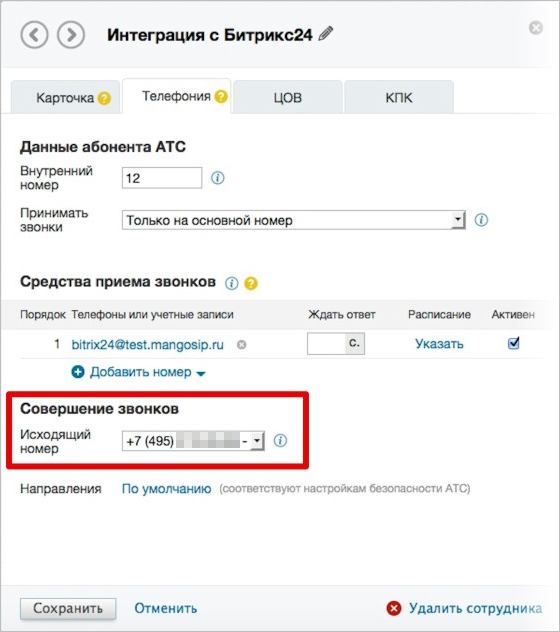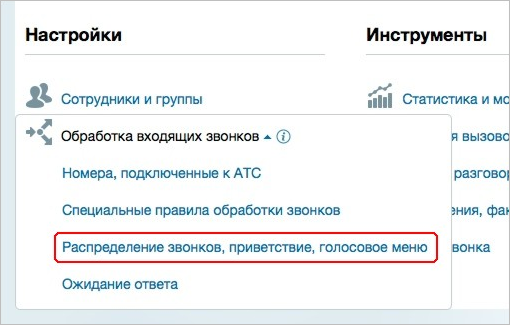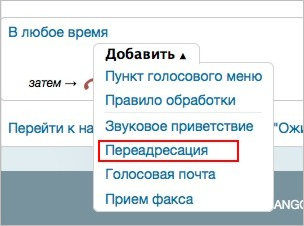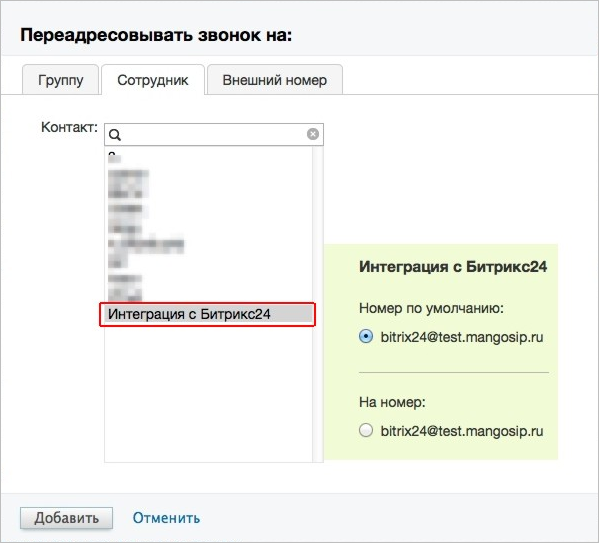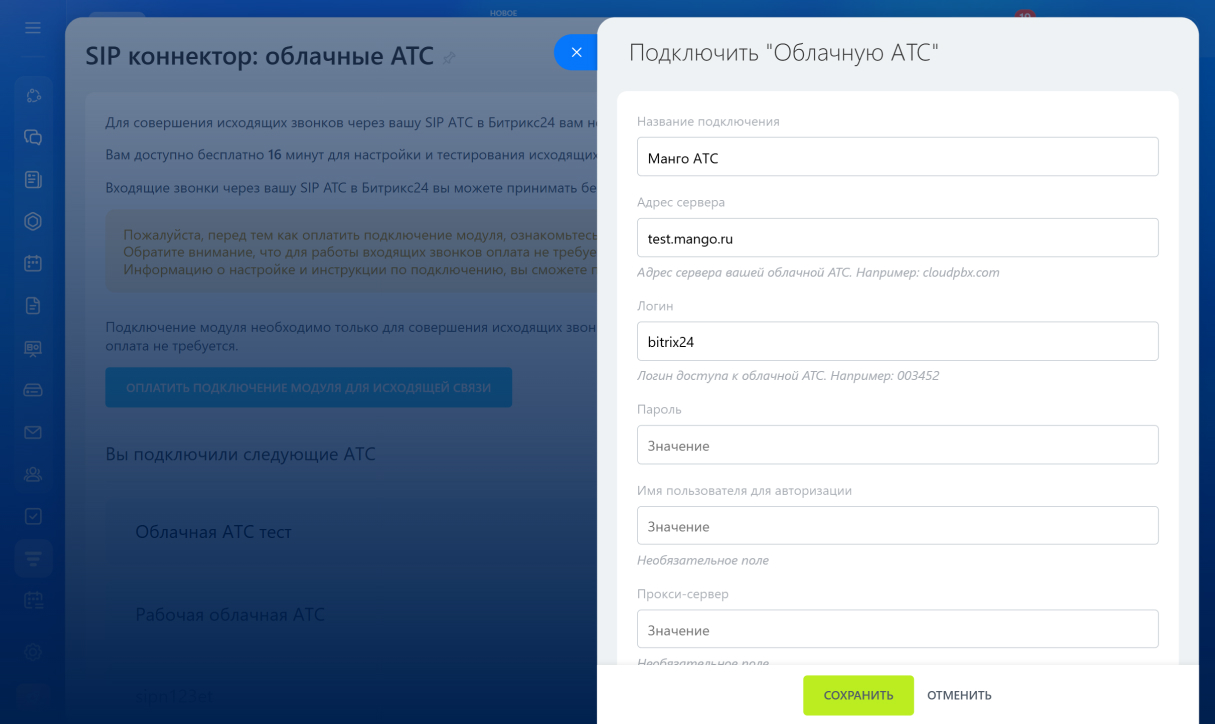Использование облачной АТС Mango в Битрикс24 требует дополнительных настроек в личном кабинете Манго Офис.
- Зайдите в личный кабинет Манго Офис и в разделе Мои продукты и выберите виртуальную АТС, которую необходимо подключить к вашему порталу:
- В настройках АТС, в разделе Настройка SIP > Безопасность установить флажок в Свободный доступ. Соединения по протоколу SIP возможны с любых IP-адресов:
- Необходимо создать нового сотрудника (ссылка Сотрудники и группы).
В открывшейся форме Сотрудники и группы:
нажимаем Добавить сотрудника и заполняем форму:
- Фамилия и имя сотрудника – любое название, например, Интеграция с Битрикс24;
- Внутренний номер – присваивается автоматически;
- Выберите на что принимать звонки – значение на софтфон (компьютер) и не создавать учетную запись, я настрою ее самостоятельно;
- Выберите линию для исходящих звонков – в выпадающем меню выберите ту линию, которая будет подключена к Битрикс24, т.е. на которую будут приходить звонки.
И сохраните запись.
- В списке Сотрудники и группы появится только что созданная запись. Нажмите по этой записи для создания учетной записи SIP:
-
В открывшейся форме отключите флажок Разрешать вход в личный кабинет по учетным записям SIP:
- Адрес – произвольное значение.
- сервер – выбрать используемый сервер.
- пароль – произвольный пароль.
-
Сохраните запись.
-
В закладке Телефония выберите исходящий номер для совершения звонков.
-
Сохраните все настройки.
- Вернитесь на главную страницу Личного кабинета и выберите Обработка входящих звонков > Распределение звонков, приветствие, голосовое меню.
- На вкладке Настройки для входящих линий укажите номер, выбранный ранее при настройке учетной записи SIP. Здесь же удалите все правила обработки кроме Отбой.
- Создайте новое правило (Добавить) типа Переадресация. В форме создания правила нужно указать ранее созданного сотрудника Интеграция с Битрикс24:
- Сохраните правило.
Далее нажмите Создать в Учетные записи SIP. Откроется форма настроек записи SIP:
Указанные данные нужно будет позже указать на странице подключения АТС в Битрикс24.
Настройки в Манго офис завершены.
Настройки в Битрикс24
При настройке облачной АТС в Битрикс24:
- Название подключения – любое значение, которое будет отображаться в списке доступных номеров при настройке.
- Адрес сервера – значение, которое было выбрано на 5 шаге в поле SIP-адрес после знака @.
- Логин – значение, которое было указано в поле SIP-адрес перед знаком @
- Пароль – пароль для учетной записи SIP.
Если все данные указаны корректно и статус подключения подтверждает, что интеграция настроена, вы можете приступить к детальной настройке номера: маршрутизации звонков, очереди, проверке номера по базе CRM и т.д.